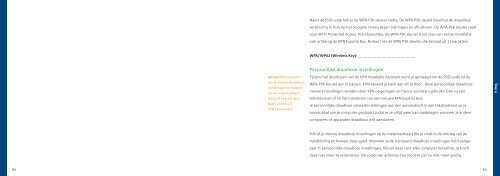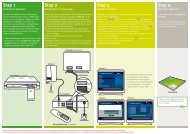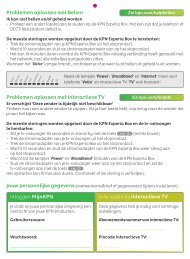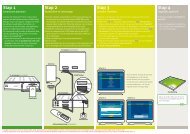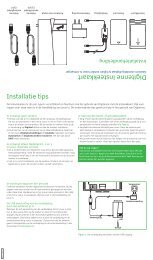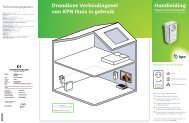InternetPlusBellen - Handleidingen en software
InternetPlusBellen - Handleidingen en software
InternetPlusBellen - Handleidingen en software
You also want an ePaper? Increase the reach of your titles
YUMPU automatically turns print PDFs into web optimized ePapers that Google loves.
Naast de SSID-code heb je de WPA-PSK sleutel nodig. De WPA-PSK sleutel beveiligt de draadloze<br />
verbinding in huis op het hoogste niveau teg<strong>en</strong> indringers <strong>en</strong> afluister<strong>en</strong>. De WPA-PSK sleutel staat<br />
voor Wi-Fi Protected Access- Pre-Shared Key. De WPA-PSK sleutel staat voor e<strong>en</strong> eerste installatie<br />
ook achterop de KPN Experia Box. Noteer hier de WPA-PSK sleutel, die bestaat uit 12 karakters.<br />
WPA/WPA2 (Wireless Key):<br />
Let op! KPN adviseert<br />
om je nieuwe draadloze<br />
instelling<strong>en</strong> te noter<strong>en</strong><br />
op de meterkastkaart.<br />
Hang of bewaar deze<br />
kaart dicht bij je<br />
KPN Experia Box<br />
Persoonlijke draadloze instelling<strong>en</strong><br />
Tijd<strong>en</strong>s het doorlop<strong>en</strong> van de KPN Installatie Assist<strong>en</strong>t word je gevraagd om de SSID-code <strong>en</strong> de<br />
WPA-PSK sleutel aan te pass<strong>en</strong>. KPN beveelt je sterk aan dit te do<strong>en</strong>. Deze persoonlijke draadloze<br />
netwerkinstelling<strong>en</strong> word<strong>en</strong> door KPN opgeslag<strong>en</strong> <strong>en</strong> hierna voortaan gebruikt. Ook na e<strong>en</strong><br />
fabrieksreset of na het installer<strong>en</strong> van e<strong>en</strong> nieuwe KPN Experia Box.<br />
Je persoonlijke draadloze netwerkinstelling<strong>en</strong> word<strong>en</strong> automatisch in e<strong>en</strong> tekstbestand op je<br />
bureaublad van je computer geplaatst zodat je ze altijd weer kan raadpleg<strong>en</strong> wanneer je andere<br />
computers of apparat<strong>en</strong> draadloos wilt aansluit<strong>en</strong>.<br />
Stap 4<br />
Schrijf je nieuwe draadloze instelling<strong>en</strong> op de meterkastkaart die je vindt in de omslag van de<br />
handleiding <strong>en</strong> bewaar deze goed. Wanneer je de standaard draadloze instelling<strong>en</strong> hebt aangepast<br />
in persoonlijke draadloze instelling<strong>en</strong>, blijv<strong>en</strong> deze voor elke computer hetzelfde. Je hoeft<br />
deze niet meer te verander<strong>en</strong>. De codes van achterop het modem zijn nu niet meer geldig.